Web AppBuilder stellt viele vorgefertigte Widgets bereit. Diese Widgets bieten grundlegende Funktionen für das einfache Erstellen von Web-Apps. In vielen Fällen können Parameter individuell konfiguriert und angepasst werden. Über das Fenster Widget auswählen hinzugefügte Widgets können so eingestellt werden, dass sie beim Start der App automatisch geöffnet werden. Widgets werden im Allgemeinen in zwei Typen unterteilt: off-panel- und in-panel.
offPanel-Widgets
offPanel-Widgets können ein- oder ausgeschaltet werden, können jedoch nicht aus einer App entfernt werden. Sie können zum Controller hinzugefügt werden. Die in einem Design eingebetteten offPanel-Widgets werden angezeigt, wenn die Registerkarte Widget aktiviert wird. In der folgenden Liste sind die offPanel-Widgets aufgeführt:
- Attributtabelle: Zeigt die Attribute des operationalen Layers in einer tabellarischen Ansicht. Zurzeit werden Layer aus einem Kartenservice, einem Feature-Service und einer Feature-Sammlung in der Karte unterstützt.
- Koordinate: Zeigt Koordinaten in der aktuellen Kartenprojektion an, wenn der Zeiger über die Karte bewegt wird, oder in anderen Koordinatensystemen, wenn auf die Karte geklickt wird.
- Ausdehnungsnavigation: Ermöglicht das Navigieren in der Karte zur vorherigen oder nächsten Ausdehnung.
- Standardausdehnung: Zoomt die Karte auf die ursprüngliche Ausdehnung.
- Ereignisanalyse – Definiert einen Interessenbereich und liefert Informationen zu Ereignissen in dem Gebiet, z. B. das aktuelle Wetter, demografische Daten und Features, die sich in der Nähe des Bereichs befinden.
- Eigene Position – Ermittelt Ihren physischen Standort und zoomt die Karte dorthin.
- Übersichtskarte: Zeigt die aktuelle räumliche Ausdehnung der Kartenanzeige als graues Rechteck relativ zur gesamten räumlichen Ausdehnung des GrundKartenservice.
- Maßstabsleiste – Zeigt auf der Karte eine Maßstabsleiste an.
- Suche – Ersetzt das vorhandene Geocoder-Widget und unterstützt Suchvorgänge und Vorschläge für mehrere Quellen.
- Situationsbewusstsein – Ermöglicht es Ihnen, ein Ereignis auf der Karte zu verorten und aus unterschiedlichen, in einem bestimmten Bereich um das Ereignis befindlichen Feature-Layern stammende Informationen zu analysieren.
- Splash – Zeigt Inhalt auf dem Begrüßungsbildschirm an.
- Zusammenfassung – Fasst numerische Attribute für Features basierend auf dem Karteninhalt dynamisch zusammen.
- Vergleichen: Zeigt einen Teil eines oder mehrerer Layer auf der Karte an.
- Zeitschieberegler: Visualisiert Inhalte in einer Karte, die zeitbezogene Layer enthalten.
- Zoom-Schieberegler – Stellt interaktive Zoom-Steuerelemente in der Kartenanzeige bereit.
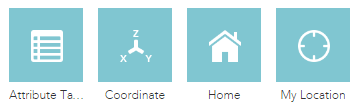
Zeigen Sie zum Ein- oder Ausblenden eines Widgets mit der Maus auf das Widget, und klicken Sie auf das kleine Augensymbol.
inPanel-Widgets
inPanel-Widgets sind für die Widget-Controller verfügbar und können zu Ihrer App hinzugefügt werden. Sie sind standardmäßig in einem Controller enthalten. Je nach ausgewähltem Design werden sie bei einem ausblendbaren Design mit dem Header-Controller in der rechten oberen Ecke der App oder bei einem Registerkarten-Design mit dem Sidebar-Controller auf der linken Seite der App angezeigt.
Für alle inPanel-Widgets sind Benutzerinteraktionen im Fenster erforderlich. In der folgenden Liste sind die inPanel-Widgets aufgeführt:
- Info: Stellt Informationen zu Ihrer App bereit.
- Daten hinzufügen: Ermöglicht es Endbenutzern, der Karte Daten hinzuzufügen, indem sie nach Layern in ArcGIS Online- oder Portal for ArcGIS-Inhalt suchen, URLs eingeben oder lokale Dateien hochladen.
- Analyse: Enthält eine Reihe von Tasks, die Ihnen die Ausführung allgemeiner räumlicher Analysen für Ihre gehosteten Daten ermöglichen.
- Grundkarten-Galerie: Präsentiert eine Galerie mit Grundkarten und erlaubt Ihnen die Auswahl einer Karte.
- Batch-Attribut-Editor – Ermöglicht Ihnen die gleichzeitige Auswahl von Features und die Aktualisierung allgemeiner Attribute.
- Lesezeichen: Räumliche Lesezeichen für die schnelle Navigation.
- Diagramm – Zeigt Diagramme für ausgewählte Features an.
- Wegbeschreibung: Berechnet Wegbeschreibungen zwischen zwei oder mehr Orten und zeigt sie an.
- District Lookup: Mit diesem Widget können Sie ein Punkt-Feature suchen, das sich auf ein ausgewähltes Polygon bezieht, detaillierte Informationen zu den Features anzeigen und Wegbeschreibungen zu einem ausgewählten Punkt-Feature abrufen.
- Zeichnen-Widget: Stellt einfache Grafiken und Text auf der Karte dar.
- Filter: Ermöglicht Ihnen das Einschränken der Sichtbarkeit von Features in einem Layer.
- Bearbeiten: Bietet Werkzeuge für das Anpassen von Features in editierbaren Layern.
- GeoLookup – Reichert eine Liste von Breiten- und Längengradpunkten aus einer CSV-Datei mit Polygon-Layern auf der Karte an.
- Geoverarbeitung: Ermöglicht die Verwendung beliebiger Tasks von Geoverarbeitungsservices.
- Gruppenfilter: Ermöglicht Ihnen die Anwendung eines Filters auf die Karte basierend auf einem oder mehreren Layern in der Karte.
- Bildmessung: Ermöglicht die Ausführung von Messungen für Bild-Services mithilfe der Messfunktion.
- Info-Zusammenfassung: Mit diesem Widget können Sie die Anzahl von Features ausgeben, die in der aktuellen Kartenausdehnung für jeden angegebenen Layer enthalten sind.
- Layer-Liste: Zeigt eine Liste operationaler Layer in der App an.
- Legende: Zeigt eine Legende für die sichtbaren Layer in der Karte an.
- Messen: Erlaubt Ihnen die Messung der Fläche eines Polygons und der Länge einer Linie oder die Bestimmung der Koordinaten eines Punktes.
- Near Me: Mit diesem Widget können Sie nach Features im Puffer um eine definierte Adresse oder Position suchen, weitere detaillierte Informationen zu diesen Features anzeigen und bei Bedarf Wegbeschreibungen zu dem ausgewählten Feature abrufen.
- Schrägluftbild-Viewer: Zeigt Bilder in ihrem nativen Koordinatensystem mit dem Koordinatensystem eines Bildes an.
- Drucken: Erweitertes oder grundlegendes Drucken der aktuellen Karte.
- Abfrage: Abfrage von Informationen aus operationalen Layern, indem eine vordefinierte Abfrage ausgeführt wird.
- Zugehörige Tabellendiagramme: Bietet die Möglichkeit, Werte aus einer zugehörigen Tabelle eines Feature-Layers als Diagramme (Balken-, Torten- oder Kreisdiagramm) darzustellen.
- Feature-Feedback: Mit dieser Option können Sie Kundenfeedback zur Datenqualität erfassen und verwalten.
- Reviewer Dashboard: Zeigt Statistiken zu Datenqualitätsergebnissen als Infografiken an, um Datenqualitätsprobleme zusammenzufassen, die in den GIS-Daten identifiziert wurden.
- Auswählen: Mit diesem Widget können Features interaktiv auf der Karte ausgewählt und Aktionen für die ausgewählten Features ausgeführt werden.
- Freigeben: Ermöglicht Ihnen die Freigabe einer App, indem Sie sie in Ihrem Social Media-Konto bereitstellen, eine E-Mail mit einem Link senden oder sie in eine Website oder einen Blog einbetten. Es bietet außerdem die problemlose Definition von URL-Parametern für die App.
- Smart Editor: Erweitert das Bearbeitungs-Widget durch weitere Funktionen wie das Bearbeiten von Attributen im Bereich statt im Pop-up.
- Stream: Visualisiert und steuert Echtzeitdaten-Feeds aus Streaming-Feature-Layern.
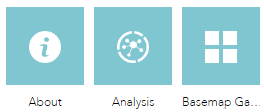
Darüber hinaus sind inPanel-Widgets Platzhaltern zugeordnet, die die Position eines inPanel-Widgets auf dem Bildschirm definieren. Sie können ein inPanel-Widget, wenn es geöffnet ist, auf die Karte ziehen und ablegen. Sie können die Fenstergröße des Widgets auch durch Ziehen des rechten unteren Eckpunktes ändern.
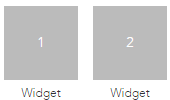
Zeigen Sie zum Entfernen des Widgets mit der Maus auf das Widget, und klicken Sie auf das X-Symbol.